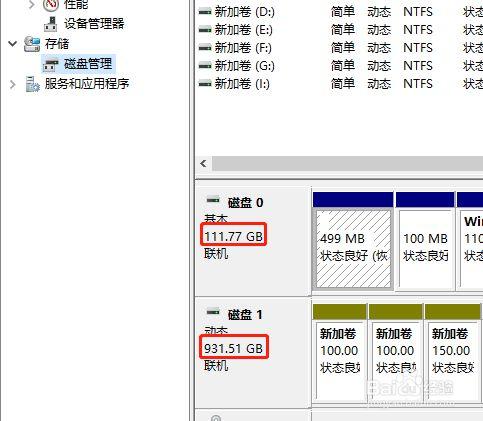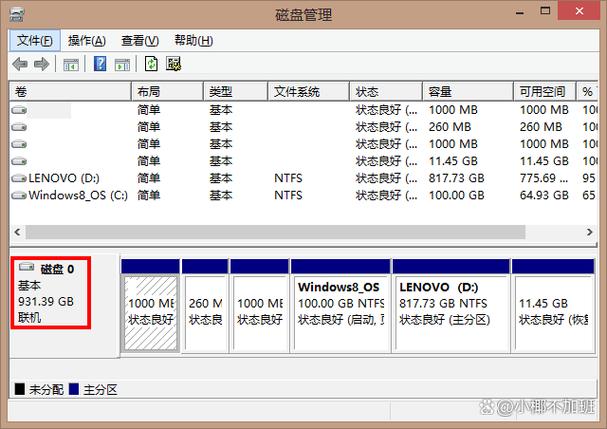如何查看硬盘容量
查看硬盘容量的方法有多种,其中最常用的是通过计算机的操作系统进行查看。在Windows系统中,可以通过“我的电脑”或“计算机”图标右键点击,选择“管理”,再进入“磁盘管理”查看各个硬盘的容量。在Mac系统中,可以通过“关于本机”或“系统信息”查看硬盘总容量及各个分区的容量。还可以使用一些专业的硬盘检测工具进行查看,如HD Tune等。这些工具可以提供更详细的硬盘信息,包括硬盘的型号、序列号、传输速率等。查看硬盘容量的方法简单易行,可以根据不同的操作系统和需求选择合适的方法。
在当今数字化的时代,硬盘作为计算机存储数据的主要设备,其重要性不言而喻,无论是个人电脑还是企业服务器,了解硬盘的容量都是一项基本且必要的技能,本文将详细介绍如何查看硬盘容量,帮助读者轻松掌握这一技能。
了解硬盘容量的重要性
硬盘容量是指硬盘存储数据的空间大小,通常以GB(千兆字节)或TB(兆兆字节)为单位,了解硬盘容量对于个人用户和企业用户都非常重要,个人用户可以据此决定购买何种容量的移动硬盘或外部存储设备,而企业用户则需要根据业务需求选择合适的服务器硬盘,在购买新的计算机或升级现有计算机时,了解硬盘容量也是选择合适配置的重要依据。
查看硬盘容量的方法
1、通过操作系统查看
对于Windows和Mac OS等主流操作系统,可以通过系统自带的工具来查看硬盘容量。
(1)Windows系统:打开“我的电脑”或“计算机”,在窗口的左侧或右侧会显示各个磁盘的名称和容量信息,点击“属性”可以查看更详细的磁盘信息,包括已用空间、可用空间和总空间等。
(2)Mac OS系统:在桌面或Finder中,选择想要查看的磁盘(如“Macintosh HD”),右键点击选择“或“信息”,即可查看该磁盘的容量信息。
2、使用磁盘管理工具
除了操作系统自带的工具外,还可以使用第三方磁盘管理工具来查看硬盘容量,这些工具通常提供更详细的信息和更多的功能,如分区管理、磁盘清理等,常见的磁盘管理工具包括Disk Management、EaseUS Partition Master等。
3、通过命令行查看
在Windows系统中,还可以通过命令行来查看硬盘容量,打开命令提示符(CMD)或PowerShell窗口,输入“wmic diskdrive get name,size”命令即可查看所有磁盘的名称和容量信息,在Linux系统中,可以使用df命令来查看磁盘空间使用情况。
常见问题及解决方法
1、无法查看硬盘容量:如果无法通过上述方法查看硬盘容量,可能是操作系统或硬件出现问题,此时可以尝试重新启动计算机或检查硬件连接是否正常,如果问题仍然存在,建议联系专业人员进行检修。
2、硬盘空间不足:如果发现硬盘空间不足,可以考虑清理不必要的文件、卸载不常用的程序或移动部分文件到其他存储设备中,还可以通过扩展硬盘、添加固态硬盘等方式增加存储空间。
3、硬盘分区问题:如果需要对硬盘进行分区或调整分区大小,可以使用上述提到的第三方磁盘管理工具来完成,在操作过程中请注意备份重要数据,并谨慎选择操作选项以避免数据丢失。
本文详细介绍了如何查看硬盘容量的方法,包括通过操作系统查看、使用磁盘管理工具以及通过命令行查看等方式,了解硬盘容量对于个人用户和企业用户都非常重要,可以帮助我们更好地管理数据和存储设备,随着科技的不断进步和存储设备的不断更新换代,我们将继续关注新的技术和产品,为读者提供更全面、更实用的知识和技能。